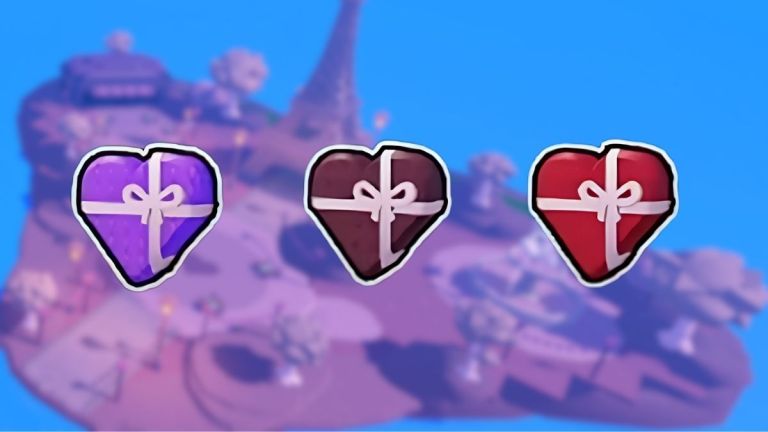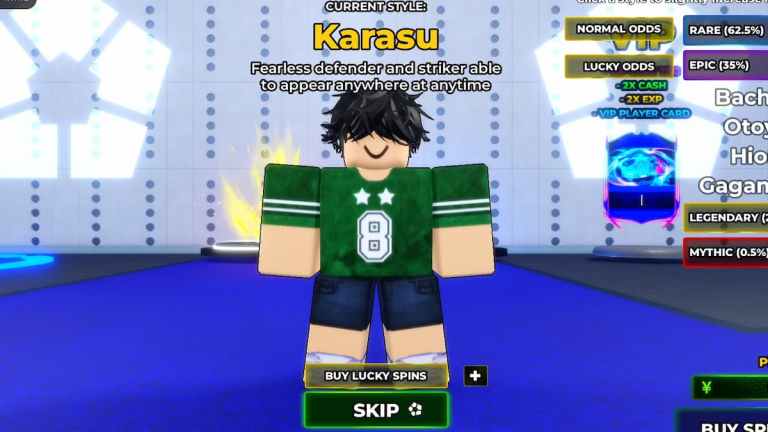Por que o Fortnite continua travando? Fortnite é um massivamente jogo popular. A qualquer momento, o infame battle royale pode ter mais de dois milhões jogadores por vez.
Com tantas pessoas entupindo os servidores, torna-se senso perfeito que teria alguns problemas de vez em quando.
Se você descobrir que o Fortnite está travando ao tentar jogar, você pode (ou pode não) estar sozinho! Aqui estão algumas correções que o levarão de volta à Ilha Fortnite mais cedo!

Como corrigir o travamento do Fortnite
Primeiro, é provavelmente útil para determinar se este é um problema generalizado ou não.
Afinal, a solução pode mudar se for uma configuração mal colocada no sua parte em oposição a uma interrupção nacional ou global.
Portanto, seu primeiro passo deve ser verificar o quadro oficial do Trello de problemas da comunidade Fortnite.
É aqui que você determinará se a situação atual está sendo vivida por outros habitantes da Ilha Fortnite.
Se não for – existem algum coisas que você pode tentar em nível local para evitar esse problema irritante!
Verifique os requisitos recomendados/obrigatórios
Pode ser rude ser um jogador de PC sem um PC que possa lidar certo jogos.
Se o Fortnite estiver causando problemas, certifique-se de que as especificações do seu sistema atendam aos requisitos necessários ou mínimos:
Requisitos recomendados
- Placa de vídeo: Nvidia GTX 960, AMD R9 280 ou GPU DX11
- Memória de vídeo: 2 GB VRAM
- Processador: Core i5-7300U 3,5 GHz, AMD Ryzen 3 3300U ou equivalente
- Memória: 8 GB de RAM ou superior
- SO: Windows 10 64 bits
Requerimentos mínimos
- Cartão de vídeo: Intel HD 4000 no PC; Intel íris Pro 5200
- Processador: Core i3-3225 3,3 GHz
- Memória: 4 GB de RAM
- SO: Windows 7/8/10 de 64 bits ou Mac OS Mojave 10.14.6
Verificar arquivos do jogo
É possível, se o Fortnite falhar continuamente em você, que esteja faltando alguns arquivos críticos, ou talvez os arquivos tenham sido corrompidos. Para verificar se esse não é o problema, siga estas etapas:
- Abra o Epic Games Launcher e vá para o seu BIBLIOTECA.
- Haverá 3 pontos ao lado de Fortnite. Clique nesses três pontos.
- No menu suspenso, você verá várias opções, mas deve clicar GERIR.
- Neste menu, você verá uma opção para VERIFICAR arquivos. Clique VERIFICAR.
Execute o Epic Games Launcher como administrador
Se o problema não tiver sido resolvido, tente executar o Epic Games Launcher como administrador.
Para fazer isso, clique com o botão direito do mouse no atalho do Epic Games Launcher na área de trabalho ou na pasta onde ele está. Clique EXECUTAR COMO ADMINISTRADOR em seguida, inicie o Fortnite.
Atualizar drivers da placa de vídeo
Você pode achar que isso não faria muita diferença, mas acredite em mim quando digo que atualizar os drivers da placa de vídeo pode fazer toda a diferença.
As instruções podem variar de acordo com quem fez sua placa de vídeo, mas você pode encontrar as instruções para Nvidia, AMD e Intel clicando nos respectivos links.
Se o problema não for generalizado e nenhuma dessas opções resolver o problema, a melhor solução pode ser ser paciente e dar ao problema algum tempo para se resolver.
Você pode relatar bugs usando o Quadro Trello de Problemas da Comunidade, vinculado anteriormente neste artigo. Esperamos que você consiga voltar para a ilha em breve! Por que o Fortnite continua travando?